
ipad如何ios更新系统,全面指南
时间:2024-10-31 来源:网络 人气:
iPad如何更新iOS系统:全面指南

通过Wi-Fi更新iOS系统

通过Wi-Fi更新iOS系统是最简单快捷的方式,以下是具体步骤:
打开设置:在iPad主屏幕上找到并打开“设置”应用。
进入通用:在设置菜单中,找到并点击“通用”。
检查更新:在通用设置中,找到“软件更新”选项,点击进入。
下载并安装:如果检测到新版本,系统会显示更新内容。点击“下载并安装”,系统会自动下载更新包。
输入密码:在下载过程中,您可能需要输入iPad的密码。
完成更新:下载完成后,iPad会自动重启并安装更新。更新完成后,您的iPad将运行最新的iOS系统。
通过电脑更新iOS系统
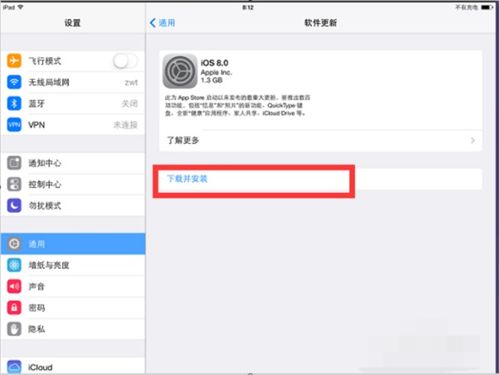
如果您没有Wi-Fi或者希望使用电脑进行更新,可以通过以下步骤在电脑上更新iPad的iOS系统:
下载iTunes:首先,确保您的电脑上安装了最新版本的iTunes。您可以从苹果官方网站下载并安装。
连接iPad:使用USB线将iPad连接到电脑。
打开iTunes:在电脑上打开iTunes,您的iPad会自动出现在iTunes的设备列表中。
检查更新:在iTunes的iPad设备信息页面上,点击“检查更新”。
下载并安装:如果检测到新版本,系统会显示更新内容。点击“下载并更新”开始下载更新包。
完成更新:下载完成后,iTunes会自动重启iPad并安装更新。更新完成后,您的iPad将运行最新的iOS系统。
注意事项

在更新iOS系统时,请注意以下几点:
备份数据:在更新前,请确保备份您的iPad数据,以防更新过程中数据丢失。
充足电量:更新过程中,请确保iPad电量充足,以免在更新过程中因电量不足而中断更新。
网络连接:通过Wi-Fi更新时,请确保您的iPad连接到稳定的Wi-Fi网络。
关闭屏幕保护:在更新过程中,请勿关闭iPad屏幕,以免更新中断。
通过以上方法,您可以在iPad上轻松更新iOS系统。定期更新iOS系统不仅可以提升设备性能,还能确保您的iPad保持最新安全防护。祝您更新顺利!
相关推荐
教程资讯
教程资讯排行













